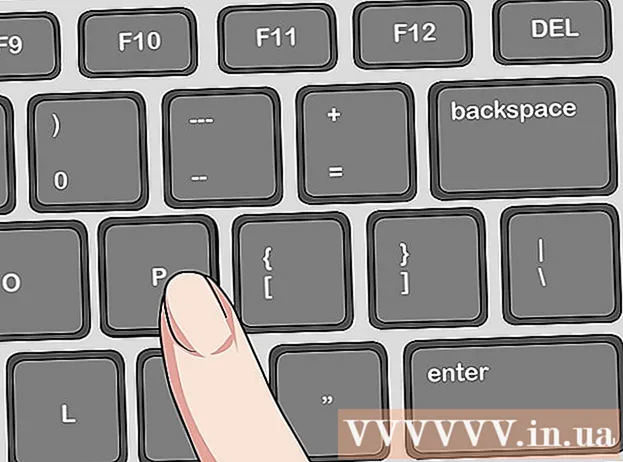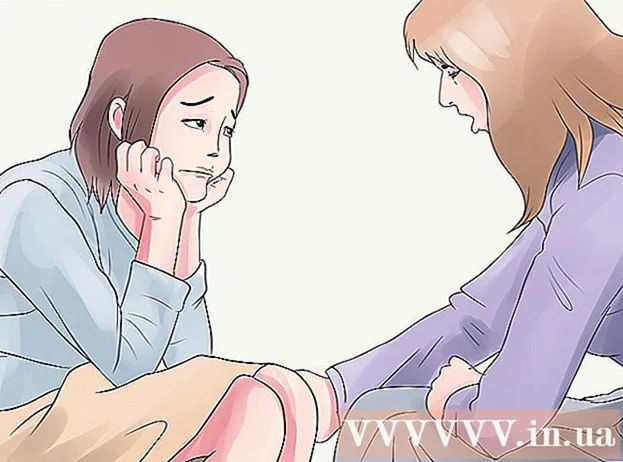Auteur:
Louise Ward
Date De Création:
6 Février 2021
Date De Mise À Jour:
1 Juillet 2024
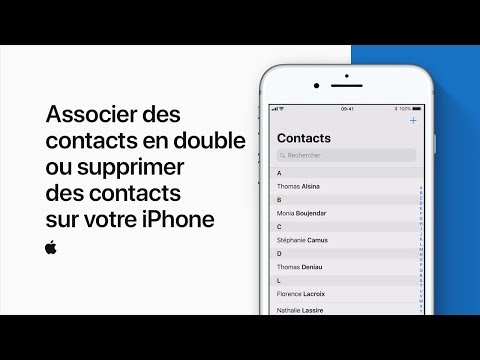
Contenu
La carte SIM (module d'identification de l'abonné mobile) contient toutes les informations sur l'iPhone. Si vous souhaitez passer à un autre appareil mobile mais conserver les informations actuelles, vous pouvez retirer la carte SIM de votre iPhone et l'insérer dans un autre téléphone. Cela peut être fait avec un outil de suppression de carte SIM spécial ou parfois juste un trombone, mais le processus pour chaque modèle d'iPhone est légèrement différent.
Pas
Méthode 1 sur 4: Retirer SIM iPhone 4, 4S, 5, 6 et 6 Plus
Utilisez la bonne carte SIM. Les iPhone 4 et 4S utilisent une carte Micro SIM. Les iPhone 5 et 6 utilisent une carte Nano SIM.

Localisez l'emplacement SIM. La fente SIM est située sur le côté supérieur droit du combiné.
Utilisez un trombone déplié ou l'outil d'éjection SIM. Insérez une extrémité du trombone dans le trou juste à côté de la fente SIM. Poussez doucement pour retirer le plateau. Retirez la carte SIM du plateau. N'oubliez pas de mettre le plateau en place si vous êtes sous garantie pour votre téléphone. publicité
Méthode 2 sur 4: débranchez l'iPhone et l'iPhone 3G / S d'origine

Utilisez la bonne carte SIM. iPhone et iPhone 3G / S utilisent des cartes SIM de taille standard.
Localisez l'emplacement SIM. Les premiers iPhones et iPhone 3G / S avaient un emplacement pour carte SIM en haut du téléphone, à côté du bouton d'alimentation.

Utilisez un trombone déplié ou l'outil d'éjection SIM. Poussez une extrémité du trombone dans le trou juste à côté de la fente SIM. Retirez la carte SIM du plateau. Assurez-vous de mettre le plateau en place si vous prévoyez de réparer le téléphone. publicité
Méthode 3 sur 4: Retirez la carte SIM iPad 2, 3, 4 et Mini
Utilisez la bonne carte SIM. Seul l'iPad prenant en charge les réseaux Wi-Fi et cellulaires peut avoir une carte SIM. L'iPad est de taille standard avec une carte Micro SIM, tandis que l'iPad Mini utilise une carte Nano SIM.
Localisez la fente SIM. L'iPad 2/3/4 et le Mini ont un emplacement SIM situé en bas à gauche. La fente SIM est généralement cachée à l'intérieur. Vous pouvez faire pivoter l'arrière de l'iPad vers vous et trouver facilement l'emplacement SIM.
Utilisez un trombone de curling ou l'outil d'éjection de la carte SIM. Insérez une extrémité du trombone dans le trou juste à côté de la fente SIM à un angle de 45 °. Retirez la carte SIM du plateau. Assurez-vous de mettre le plateau en place si un service téléphonique est nécessaire. publicité
Méthode 4 sur 4: Retirez la carte SIM originale de l'iPad
Utilisez la bonne carte SIM. Seul l'iPad prenant en charge à la fois le Wi-Fi et les réseaux mobiles peut avoir une carte SIM. Les premiers iPad utilisaient des cartes Micro SIM.
Localisez la fente SIM. La fente SIM de l'iPad d'origine se trouvait en bas à gauche.
Utilisez le trombone ou l'outil d'éjection SIM. Poussez une extrémité du trombone dans le trou juste à côté de la fente SIM. Retirez la carte SIM du plateau. Assurez-vous de mettre le plateau en place si vous prévoyez de réparer votre téléphone. publicité